|
Oggi parleremo di immagini
Panorama a 360 gradi, quelle immagini in cui la
navigazione avviene tenendo premuto il mouse e
orientandolo verso sinistra, destra, in alto e in basso.
Siccome sospetto che non tutti sappiano cosa
siano e che cosa ci si possa fare, mi è sembrato giusto
dedicare all'argomento una specifica lezione. Prima di
tutto mi preme sottolineare che Theorema , diversamente
da altri tool di sviluppo multimediali, non realizza
questo tipo particolare di navigazione basandosi su
prodotti di terze parti. Per intenderci, non richiede
l'installazione nel computer dell'utente finale del più
noto visualizzatore di immagini panorama , cioè
Quicktime VR , ma si basa su un sottomodulo proprietario
pensato appositamente per questa funzione.
Allo stato attuale , in una finestra che gestisce
immagini panorama , è possibile :
1- inserire file grafici
solo in formato BMP ( questo formato, pur
generando file ingombranti , non è compresso e quindi
permette di passare da una finestra all'altra in maniera
più veloce e più naturale ) ;
2- inserire un file
sonoro per commentare la scena;
3- marcare delle zone
dell'immagine in modo da costruire link ad altre
immagini panorama o ad altri tipi di file.
Come esempio di questa procedura ci prefiggiamo lo
scopo di esplorare un campus universitario e di entrare
con il click del mouse in un edificio al cui interno è
situato un pub. Dopo aver esplorato la scena usciremo di
nuovo all'aria aperta e ritorneremo al campus ,
cliccando sulla maniglia di una porta. Per farvi trovare
velocemente le zone in cui vi proporrò di inserire dei
link , ho "imbrattato"
le immagini che scaricherete con due scritte : PUB per
l'immagine del campus e Esci per il PUB.
La prima cosa che dovete fare a questo punto è :
1- se avete a
disposizione immagini panorama, usate due vostre
immagini qualunque e costruite le pagine seguendo le
istruzioni esposte sotto;
2- se non sapete cosa
sono , scaricatevi
le immagini che ho usato per provare il programma
( 800 K : per rendere accettabile il tempo di
scaricamento le ho notevolmente peggiorate in fatto di
grandezza e colori, tuttavia dovrebbero rendere l'idea
), quelle relative al campus e al pub. Poichè sono
zippate , esplodetele in una cartella ( per. es.
c:\panorama
).
ADESSO SIAMO PRONTI .
1- Lanciate l' Autore.exe
, create una pagina 400x 250 (queste dimensioni sono
relative alle due immagini che vi siete scaricate, non
sono però valori fissi ) e salvatela nella cartella
panorama con il nome campus.pag .
2- Ora selezionate l'icona per le immagini ("Introduci
una immagine") e tracciate con il
punta-trascina-rilascia del mouse un rettangolo
all'interno della pagina.
3- Nel dialogo che appare, selezionate nella lista
"comportamento dell'immagine"
l'opzione panorama.
4- Adesso cliccate sul pulsante File
e caricate il file campus.bmp
. Dopo aver cliccato sul tasto Applica
, dovreste vedere l'immagine panorama all'interno di una
sottofinestra dotata di barre per lo scorrimento
verticale ed orizzontale. Per iniziare la navigazione
andate nel lettore con F7 e ,
con il mouse
premuto , spostatevi lentamente verso destra
, poi verso sinistra
e poi ancora verso il basso
e verso l'alto
: dovreste vedere l'immagine che scorre
automaticamente verso la direzione che voi avete
impresso al cursore del mouse. Tenete presente che la
velocità di scorrimento si somma alla velocità già
impressa in precedenza , perciò , andateci piano con il
mouse : rischiereste di cadere ... (ma solo in quello
che io chiamo 'effetto giostra' ).
Per il momento abbiamo imparato a inserire immagini
panorama in Theorema. Dobbiamo adesso realizzare una
navigazione fra pagine che contengono immagini panorama.
Per realizzare l'obiettivo abbiamo bisogno di costruire
un'altra pagina; cominciamo con l'inserire in essa
l'altra immagine pub.bmp . Per
esercizio adesso fate voi e chiamate quest'ultima pagina
pub.pag (per comodità
salvatela nella cartella c:\panorama
) .
Adesso abbiamo due pagine , ciascuna con la sua
immagine panorama ; ci poniamo l'obiettivo di collegarle
fra loro.Seguitemi .
1- Se avete di fronte la nuova pagina pub.pag
, dovreste vedere in modalità autore una sottofinestra
con le barre di scorrimento verticale e orizzontale.
Agite su queste ultime in modo da scorrere l'immagine
fino a rendere visibile la zona che contiene la porta e
la maniglia con la scritta "Esci"
2- Adesso selezionate la voce del menu Produzione/Mappa
panorama.
3- Spostatevi con il mouse nell' immagine panorama e
tracciate con il solito punta-trascina-rilascia un
rettangolo in prossimità della maniglia. Vi dovrebbe
apparire il seguente dialogo:
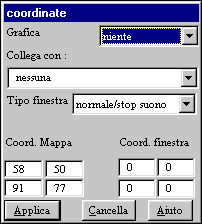
Qui dovete semplicemente far scorrere la lista di
opzioni presente sotto il testo "Collega
con " e selezionare
altra pagina.
Nella finestra che appare , poichè siete in pub.pag
, richiamate la pagina campus.pag
(se siete in campus.pag richiamate invece pub.pag) e
cliccate sul pulsante Applica.
Per questa pagina abbiamo finito, uscite e caricate
la pagina che contiene l'altra immagine panorama : campus.pag.
Anche qui , fate scorrere l'immagine finchè non trovate
la scritta PUB e collegate
questa zona con la pagina pub.pag.
Finito. E' ora
di vedere il risultato.
Andate nel lettore (F7) ed
iniziate la vostra navigazione : magari partite dal
campus, entrate nel pub, esploratelo ed uscite. Pensate
cosa si potrebbe fare con molte immagini , ramificate ,
ben articolate e collegate fra loro. A voi il testimone.
Come vedete, in fondo alla pagina compare una
striscia bianca. Questa zona della pagina viene
riservata ai messaggi (per esempio : Per
navigare tenete premuto il mouse) e/o
all'inserimento dei pulsanti di navigazione delle
immagini panorama : destra,
sinistra, zoom in e zoom out , tutti disponibili
richiamando il modulo pulsanti, nella lista delle azioni
alla voce panorama.
Per esercizio fate un pulsante per lo zoom
in avanti e uno per lo zoom
all'indietro.
E' mia intenzione potenziare
questo modulo. Ditemi che cosa vorreste aggiungere e
potreste trovare il vostro nome fra gli ideatori della
prossima versione di Theorema.
Grazie per l'attenzione
|